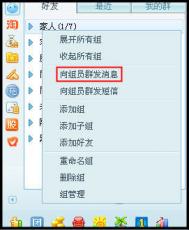Excel怎么设置单独打印指定区域
Excel资料很多,但是需要打印的的资料不用那么多,那么怎么样才能只打印自己想要的那些呢?周一,打字员小吴向我提出了一个问题:我用Excel制作的表格,如果只想打印其中的某个区域,该如何操作?我向她推荐了下面下面几种方法,你如何感兴趣,也不妨一试。

Excel
一、区域设置法
如果每次都是打印某一个固定的区域,用这种方法是最合适的。
启动Excel2003(其它版本请仿照操作),打开相应的工作簿文件,选中需要打印的区域,执行文件→打印区域→设置打印区域命令。以后,需要打印该区域时,只要按一下常用工具栏上的打印按钮就行了。
[友情提醒]此时,如果需要打印整个工作表的内容,请先取消设置的打印区域:执行文件→打印区域→取消打印区域命令。
二、打印区域法
如果要想打印多个不同的区域,请采取此种方法。
选中需要打印的区域,执行文件→打印命令,打开打印内容对话框,选中打印内容下面的选定区域选项,然后确定打印就行了。
[友情提醒]①无论是否设置了打印区域,此方法都是有效的。②如果同时选中了多个不连续的数据区域,进行上述操作时,系统只将每个连续的区域打印在一页上。③在打印内容对话框中,选中打印范围下面的页选项,然后在后面的方框中输入起始页码,即可将指定的页打印出来。(在WORD 中,仿照此操作,也可以将指定的页打印出来。)
三、视面管理法
如果经常要打印多个不同的区域,采取方法二操作,既麻烦又容易出错,建议大家采用本办法。
执行视图→视面管理器命令,打开视面管理器对话框,单击其中的添加按钮,打开添加视图对话框,输入一个全称(如全部),确定退出。
选中不需要打印的列(行),右击鼠标,在随后弹出的快捷菜单中选隐藏选项,将不需要打印的列(行)隐藏起来,然后再打开视面管理器对话框,添加一个视面视图(如打印报表等),确定退出。
[友情提醒]大家在按住Ctrl键的同时,用鼠标分别单击相应的列(行),可以一次性同时选定多个不连续的列(行),一次性实现上述隐藏操作。
再次打开视面管理器对话框,选中全部视图项,单击显示按钮,将整个工作表都显示出来。然后仿照上面的操作,将另外一些不需要打印的列(行)隐藏起来,再添加另一个视面视图(如标牌等),确定退出。
以后需要打印某个区域时,先打开视面管理器对话框,选中相应的视图(如打印报表)项,单击显示按钮,将相应的视图显示出来,然后执行打印操作就行了。
四、宏命令法
启动Excel,打开相应的工作簿(,按下Alt+F11组合键,进入Visual Basic编辑器状态,在左侧工程资源管理器窗口中,选中上述工作簿对话的工程(如VBAProject(2004备案.xls)),执行插入→ 模块命令插入一个新模块(模块1),然后将下述代码输入到右侧的窗口中:
Sub 打印()
Selection.PrintOut
End Sub
输入完成后,关闭Visual Basic编辑器窗口返回。
选中需要打印的区域,执行工具→宏→宏命令,打开宏对话框,选中刚才编辑的宏(打印),单击执行按钮即可。
[友情提醒]大家,如果在工程资源管理器窗口中选中VBAProject(PERSONAL.xls)选项,则上述宏对所有的工作簿文件有效。
Excel怎么把数据彻底隐藏起来
工作表部分单元格中的内容不想让浏览者查阅,只好将它隐藏起来了。那么,Excel如果遇到一些重要的资料需要隐藏起来的时候要怎么做呢?

Excel
1、选中需要隐藏内容的单元格(区域),执行格式→单元格命令,打开单元格格式对话框,在数字标签的分类下面选中自定义选项,然后在右边类型下面的方框中输入;;;(三个英文状态下的分号)。
2、再切换到保护标签下,选中其中的隐藏选项,按确定按钮退出。
3、执行工具→保护→保护工作表命令,打开保护工作表对话框,设置好密码后,确定返回。
经过这样的设置以后,上述单元格中的内容不再显示出来,就是使用Excel的透明功能也不能让其现形。
提示:在保护标签下,请不要清除锁定前面复选框中的∨号,这样可以防止别人删除你隐藏起来的数据。
Excel表格之视面管理器的使用
视面管理器对于不常用表格的人是很陌生的,不过视面管理器有它的好处,比如可以保存多个打印页面。Excel表格中用视面管理器保存多个打印页面。有的工作表,经常需要打印其中不同的区域,用视面管理器吧。

Excel
1、打开需要打印的工作表,用鼠标在不需要打印的行(或列)标上拖拉,选中它们再右击鼠标,在随后出现的快捷菜单中,选隐藏选项,将不需要打印的行(或列)隐藏起来。
(本文来源于图老师网站,更多请访问https://m.tulaoshi.com/ejc/)2、执行视图→视面管理器命令,打开视面管理器对话框,单击添加按钮,弹出添加视面对话框,输入一个名称(如上报表)后,单击确定按钮。
3、将隐藏的行(或列)显示出来,并重复上tuLaoShi.com述操作,添加好其它的打印视面。
4、以后需要打印某种表格时,打开视面管理器,选中需要打印的表格名称,单击显示按钮,工作表即刻按事先设定好的界面显示出来,简单设置、排版一下,按下工具栏上的打印按钮,一切就OK了。
Excel如何设置自动选函数
Excel函数的种类很多有时候我们都不知道到底要用那个Excel函数才对,其实这样的问题是可以解决的。在用Excel函数处理数据时,常常不知道使用什么函数比较合适。Excel的搜索函数功能可以帮你缩小范围,挑选出合适的函数。

Excel
执行插入→函数命令,打开插入函数对话框,在搜索函数下面的方框中输入要求(如计数),然后单击转到按钮,系统即刻将与计数有关的函数挑选出来,并显示在选择函数下面的列表框中。再结合查看相关的帮助文件,即可快速确定所需要的函数。
excel表格如何输入0“零”
Excel在一些特定输入的时候是有技巧的,比如很简单的0或者零的问题相信大家都不知道吧。因为经常都是使用Word来编写文章和制作一些东西,所以Excel自然也就少用了,今天准备用Excel来制个表,谁知道刚准备输入数字001时,前面的两个0零既然不翼而飞了,这可怪了,难道是我Excel出问题了吗?于是我直接在表格中输入单个0零,这回既然又显示了。这下我明白了,肯定是某个地方要设置一下。便去查了一番,原来方法十分简单,下面就给大家分享一下下吧!
方法一:将表格设置成文本格式
选定需要输入001的表格,然后在单元格--》格式--》设置单元格式--》选择文本然后确定,这时你就可以在此表格中输入001了(当然你也可以同时选定多个表格来进行设置)。如图:

方法二:在前面输入单引号
选定表格,然后在输入数字前,用英文输入状态下输入单引号‘,再输入001数字,此时,Tulaoshi.com就不会删除前面的0零了。

Excel教程之表格中让数据按需排序
Excel表格里面填充完数据之后就会发现有些你需要的数据并不在你容易找到的地方,这时候要怎么排序呢?在操作Excel表格时,如果你要将员工按其所在的部门进行排序,这些部门名称既的有关信息不是按拼音顺序,也不是按笔画顺序,怎么办?可采用自定义序列来排序。

Excel
1、执行格式→选项命令,打开选项对话框,进入自定义序列标签中,在输入序列下面的方框中输入部门排序的序列(如机关,车队,一车间,二车间,三车间等),单击添加和确定按钮退出。
2、选中部门列中任意一个单元格,执行数据→TuLaoShi.com排序命令,打开排序对话框,单击选项按钮,弹出排序选项对话框,按其中的下拉按钮,选中刚才自定义的序列,按两次确定按钮返回,所有数据就按要求进行了排序。
Excel表格怎么把基数词转换成序数词
Excel表格里的许多功能 ,如果加以利用的话就会有不一样的方便,比如可以随意把基数词换成序数词。将英文的基数词转换成序数词是一个比较复杂的问题。因为它没有一个十分固定的模式:大多数的数字在变成序数词都是使用的th后缀,但大凡是以1、2、3结尾的数字却分别是以st、nd和rd结尾的。而且,11、12、13这3个数字又不一样,它们却仍然是以th结尾的。因此,实现起来似乎很复杂。其实,只要我们理清思路,找准函数,只须编写一个公式,就可轻松转换了。不信,请看:=A2&IF(OR(VALUE(RIGHT(A2,2))={11,12,13}),″th″,IF(OR(VALUE(RIGHT(A2))={1,2,3,},CHOOSE(RIGHT(A2),″st″,″nd″,″rd″),″th″))。该公式尽管一长串,不过含义却很明确:

Excel
①如果数字是以11、12、13结尾的,则加上th后缀;
②如果第1原则无效,则检查最后一个数字,以1结尾使用st、以2结尾使用nd、以3结尾使用rd;
③如果第1、2原则都无效,那么就用th。因此,基数词和序数词的转换实现得如此轻松和快捷。
(本文来源于图老师网站,更多请访问https://m.tulaoshi.com/ejc/)